Смартфоны Philips Xenium V526 LTE - инструкция пользователя по применению, эксплуатации и установке на русском языке. Мы надеемся, она поможет вам решить возникшие у вас вопросы при эксплуатации техники.
Если остались вопросы, задайте их в комментариях после инструкции.
"Загружаем инструкцию", означает, что нужно подождать пока файл загрузится и можно будет его читать онлайн. Некоторые инструкции очень большие и время их появления зависит от вашей скорости интернета.
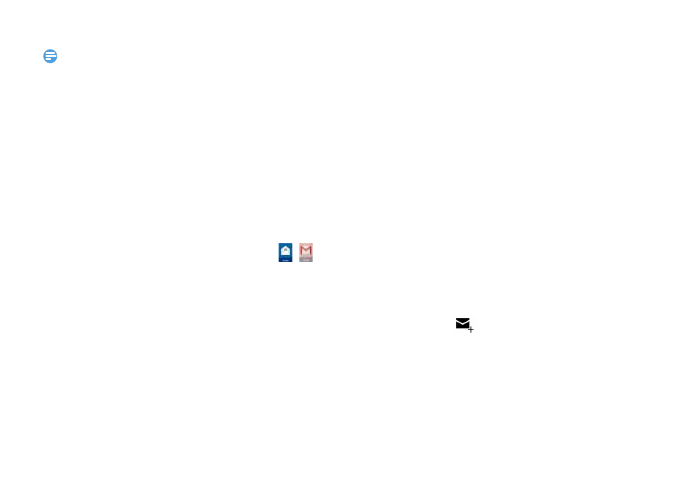
Основные функции
15
Внимание:
•
Законом запрещается отправка с помощью
MMS-сообщений изображений и звуковых
файлов, защищенных авторским правом.
Электронная почта
Настройка учетной записи электронной
почты
1
Нажмите
Настройки
>
Учетные записи
>
Добавить учетную запись
, а затем следуйте
инструкциям на экране для добавления учетной
записи.
2
Или в списке приложений нажмите
/
для настройки учетной записи электронной
почты.
3
Вы можете добавить более одной учетной
записи Gmail или электронной почты.
Просмотр вашего электронного
почтового ящика
1
Отображение черновиков, отправленных
сообщений и других папок. Нажмите на
папку входящих сообщений в верхней
части строки состояния, а затем нажмите
на другую папку (например, отправленные,
черновики или созданную вами папку), чтобы
просмотреть сообщения и переписку в ней.
2
Переключение на другую учетную запись:
Нажмите на папку "Входящие" в верхней
части строки состояния, а затем нажмите
на учетную запись, на которую вы хотите
переключиться.
Отправка сообщения электронной почты
1
Нажмите на
в верхней строке состояния,
чтобы начать редактирование электронного
сообщения.
2
Введите электронный адрес получателя
сообщения
в
поле адреса. Если вы
отправляете электронное сообщение
Содержание
- 2 Включение и выключение КПК; Отключить питание; Клавиши; Информация об основных клавишах.
- 3 Использование сенсорного экрана; Функция; Нажатие
- 4 Настройка главного экрана; Щипки; Выбор обоев; На главном экране нажмите
- 5 Главный экран
- 6 Значки и символы; Значки Функция
- 7 Содержание; Подготовка к эксплуатации
- 8 Сборка и зарядка; Снимите заднюю крышку.
- 9 Установите заднюю крышку на место.; Зарядка аккумулятора
- 10 Установка карты памяти; Извлечение карты памяти; В режиме ожидания выберите
- 11 Форматирование карты памяти; Персонализация КПК; Время и дата; для
- 12 Настройка блокировки дисплея
- 13 Управление приложениями; Настройки; Приложения; Работающие
- 14 Основные функции; Вызовы
- 15 Добавить; Экстренный вызов; Сообщения; Добавить тему
- 16 Электронная почта
- 17 Управление телефонной книгой; Добавление нового контакта; Контактов
- 18 Поиск контакта; Контакты; Создание группы контактов; Группы; Импорт/экспорт контактов; OK
- 19 Мультимедиа; Музыка; Настройки музыки; Создать микс; Установить как
- 20 Удалить; Камера
- 21 Быстрые настройки камеры; Параметр Функция
- 22 Настройки камеры; Стандартный; Параметр
- 24 Просмотр фотографий; для доступа к следующим функциям:
- 25 Диктофон
- 26 Подключите гарнитуру к КПК.
- 28 Отправка ваших файлов; Калькулятор; CLR
- 29 Подключения; Bluetooth; Bluetooth; Подключить; для начала
- 30 VPN
- 31 В списке приложений нажмите
- 32 Подключение к ПК; панель уведомлений
- 33 Беспроводные сети
- 34 Устройство
- 35 Система; Обновление ПО системы
- 36 Меры предосторожности
- 37 Советы
- 39 Заявление о товарных знаках
- 40 Заявление о соответствии






















































